PS+CS6安装教程.docx
《PS+CS6安装教程.docx》由会员分享,可在线阅读,更多相关《PS+CS6安装教程.docx(10页珍藏版)》请在冰豆网上搜索。
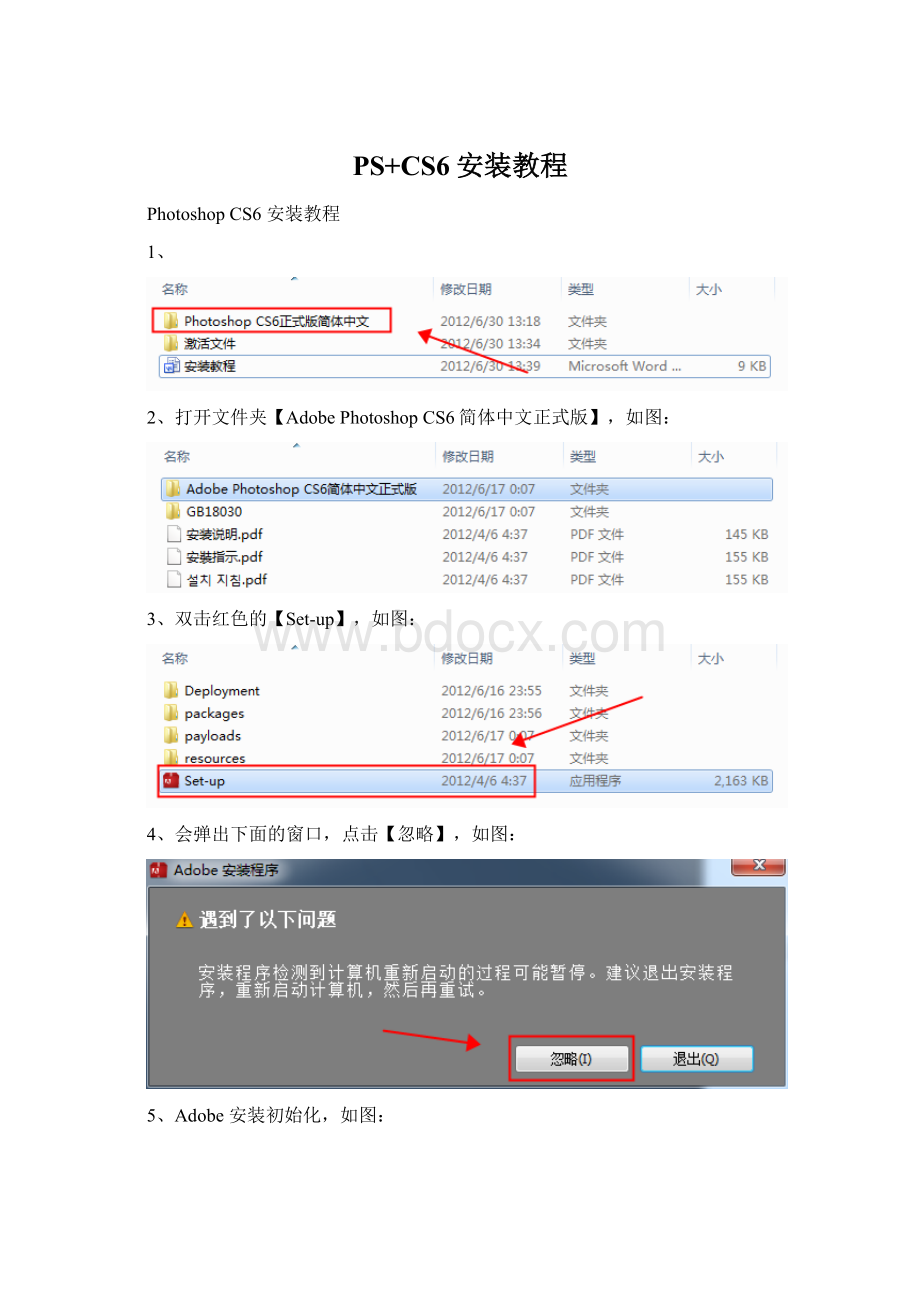
PS+CS6安装教程
PhotoshopCS6安装教程
1、
2、打开文件夹【AdobePhotoshopCS6简体中文正式版】,如图:
3、双击红色的【Set-up】,如图:
4、会弹出下面的窗口,点击【忽略】,如图:
5、Adobe安装初始化,如图:
6、选择安装试用版,(安装完成后,再来激活)如图:
7、Adobe软件许可协议,点击【接受】,如图:
8、登录,如果没有需要Adobe的帐号需要注册,点击右侧的【创建AdobeID】会跳到注册窗口:
创建ID可以任意填写,和注册论坛会员是一样的。
{如果点击【登录】不能登录,出现【网络连接失败】,那按【Ctrl】+【Alt】+【Delete】,弹出任务管理器,把【AdobePhotoshopCS6】关闭!
再重新上面的操作!
(可以正常登陆不需要这一步)}
9、选择安装路径,大多数人是喜欢安装在D:
\盘的,
建议选择路径是【D:
\ProgramFiles\adobe\AdobePhotoshopCS6】,如果没有,可以创建。
10、选择好安装路径后,点击【安装】会进入安装界面,如图:
如果在安装到2%的时候出现【安装失败】,那您以前一定安装过PS的软件没有卸载干净!
,如果清理注册表,和删除Adobe的原留文件后仍出现,那请重装电脑吧。
店家推荐在线重装【金山重装高手】,可以XX搜索一下。
售出上百套,上百人安装验证过的了,都是可以安装成功的!
也有清理注册表、删除原残留文件后仍不能安装的,但重装电脑后安装成功!
软件不存在问题,是正式版的!
11、经过10分钟的安装,会提示【安装成功】,如图:
12、接下来到【D:
\ProgramFiles\Adobe\AdobePhotoshopCS6】,找到【Photoshop】右击,
可以选择【锁定到任务栏】、【附到[开始]菜单】,或者发送的【桌面快捷方式】,如图:
这样我们就可以的在【任务栏】、【桌面】和【快速启动栏】来打开PS了。
13、点击打开PS,,我选择的是【快速启动栏】,如图:
出现启动【PhotoshopExtended试用版】的界面(PhotoshopExtended是扩展版的),点击【继续使用】,如图:
14、
这里有【3D】独立的菜单栏,XP的系统,是没有的!
15、更新完成后,就要激活PS来永久使用了。
a:
关闭软件PS,找到PhotoshopCS6的安装路径
(我是安装在D盘【D:
\ProgramFiles\adobe\AdobePhotoshopCS6】)找到【amtlib.dll】,在AdobePhotoshopCS6的文件夹内,排列方式是[名称]、[递增],第27个。
把这个【amtlib.dll】改名为【amtlib1.dll】,也就是在后面加“1”,或者任意更改为其它的名字。
b:
在下载到的文件中找到【激活文件】,会有3个项([32][64][使用说明]),
把激活文件【32位系统】内的【amtlib.dll】复制到安装路径内【D:
\ProgramFiles\adobe\AdobePhotoshopCS6】,
如果您的电脑是64位的操作系统,那把激活文件【64位系统】内的【amtlib.dll】也复制到安装路径内【D:
\ProgramFiles\adobe\AdobePhotoshopCS6(64bit)】,
如果您的电脑是32位的那只复制【32位系统】内的【amtlib.dll】;
这样就可以的,激活完成,PSCS6安装完成!